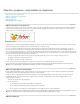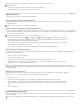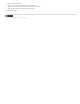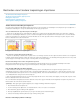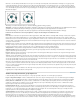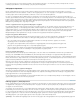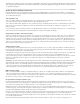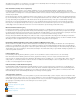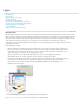Operation Manual
Naar boven
Naar boven
Verborgen objecten worden niet afgedrukt of geëxporteerd en kunnen niet worden geselecteerd.
Ga als volgt te werk:
Selecteer een object en kies Object > Verbergen om het object te verbergen.
Kies Object > Alles op spread tonen om verborgen objecten te tonen.
Objecten dupliceren
U kunt objecten op een aantal verschillende manieren dupliceren.
Een object dupliceren met de opdracht Dupliceren
Met de opdracht Dupliceren beschikt u direct over een kopie van een geselecteerd object. U ziet de nieuwe versie iets rechtsonder het
oorspronkelijke object.
Selecteer een of meer objecten en kies Bewerken > Dupliceren.
Een geselecteerd object tijdens een transformatie dupliceren
U kunt een object telkens dupliceren bij het wijzigen van de positie, stand of verhoudingen. U maakt bijvoorbeeld een bloem door één bloemblad
te tekenen met het referentiepunt op de basis van het blad. Daarna roteert u het blad met steeds grotere hoeken en maakt u tegelijkertijd bij elke
hoek een nieuwe kopie van het blad.
Tijdens het transformeren voert u een van de volgende handelingen uit:
Als u met het gereedschap Selecteren , Roteren , Schalen of Schuintrekken sleept, houdt u tijdens het slepen de
toets Alt (Windows) of Option (Mac OS) ingedrukt. Als u de kopie in bepaalde stappen wilt transformeren, houdt u tijdens het
slepen Alt+Shift (Windows) of Option+Shift (Mac OS) ingedrukt.
Als u een waarde opgeeft in het deelvenster Transformeren of in het regelpaneel, drukt u na het opgeven van de waarde op
Alt+Enter (Windows) of Option+Return (Mac OS).
Als u objecten met de pijltoetsen verplaatst, houdt u Alt (Windows) of Option (Mac OS) daarbij ingedrukt.
Objecten dupliceren met Stap en herhalen
Met Stap en herhalen maakt u snel rijen of kolommen van duplicaten. Zo vult u bijvoorbeeld een pagina met gelijkmatig verdeelde duplicaten van
het ontwerp van een visitekaartje.
1. Selecteer de objecten die u wilt dupliceren.
2. Kies Bewerken > Stap en herhalen.
3. Geef bij Aantal herhalingen op hoeveel duplicaten u wilt maken. Tel daarbij het origineel niet mee.
4. Geef bij Horizontale verschuiving en Verticale verschuiving op hoe ver elk volgend duplicaat van het eraan voorafgaande
duplicaat op de x- en y-as wordt geplaatst en klik op OK.
Als u een pagina vol duplicaten wilt maken, gebruikt u Stap en herhalen en de waarde nul bij Verticale verschuiving. U maakt dan één rij
duplicaten. Selecteer de hele rij en kies Stap en herhalen en de waarde nul bij Horizontale verschuiving. De rij wordt dan over de pagina naar
beneden herhaald.
Objecten in een raster dupliceren
U kunt wijzigingstoetsen slepen en gebruiken om een raster met objecten te maken die identiek zijn aan het object dat u dupliceert.
Op http://tv.adobe.com/go/4949/nl vindt u een video over het gebruik van de rastermodus.
1. Selecteer een object.
2. Selecteer het gereedschap Selecteren, houd Alt (Windows) of Option (Mac OS) ingedrukt en begin te slepen.
3. Laat Alt of Option los terwijl u nog aan het slepen bent. Druk op Pijl-links of Pijl-rechts om het aantal kolommen te wijzigen.
Druk op Pijl-omhoog of Pijl-omlaag om het aantal rijen te wijzigen. Sleep een rechthoek om de grootte van het raster op te
geven.
4. Laat de muisknop los.
Niet-afdrukbare objecten maken
Het kan wenselijk zijn om objecten te maken die worden weergegeven op het scherm, maar niet worden afgedrukt en niet in PDF-versies van een
document verschijnen.
U kunt lagen ook gebruiken om te bepalen welke elementen in een document worden weergegeven of verborgen. Ook kunt u bepalen dat